|
| 1、打开原图素材大图,按Ctrl + J 把背景图层复制一层,用模糊工具把人物右侧的背景模糊处理,如下图。 |

<图1> |
| 2、创建可选颜色调整图层,对黄色,绿色进行调整,参数设置如图2,3,效果如图4。这一步把图片中的黄绿色转为青蓝色。 |
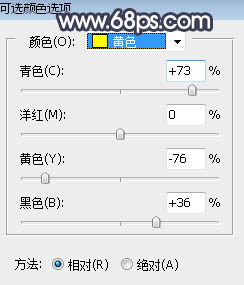
<图2> |
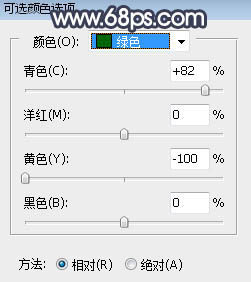
<图3> |

<图4> |
| 3、按Ctrl + J 把当前可选颜色调整图层复制一层,效果如下图。 |

<图5> |
| 4、创建色相/饱和度调整图层,对全图、黄、青进行调整,参数设置如图6 - 8,效果如图9。这一步把图片主色转为低饱和的暗蓝色。 |

<图6> |

<图7> |

<图8> |

<图9> |
|

